- Mwandishi Jason Gerald [email protected].
- Public 2024-01-19 22:14.
- Mwisho uliobadilishwa 2025-01-23 12:48.
WikiHow inafundisha jinsi ya kusanikisha na kuendesha Mvinyo kwenye kompyuta ya Linux. Mvinyo ni programu ambayo hukuruhusu kuendesha programu za Windows kwenye kompyuta zisizo za Windows.
Hatua
Sehemu ya 1 ya 3: Kufunga Mvinyo
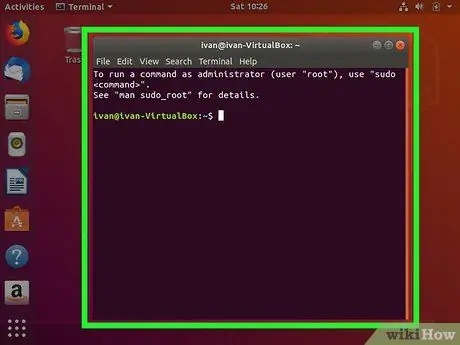
Hatua ya 1. Fungua Kituo
Chagua programu Kituo ”Kutoka orodha ya kompyuta au orodha ya maombi.
- Kwenye matoleo mengi ya Linux, unaweza pia kufungua programu ya Terminal kwa kubonyeza mchanganyiko muhimu wa Ctrl + Alt + T.
- Matoleo mengine ya Linux pia yana sanduku la maandishi ya mstari wa amri juu ya skrini.
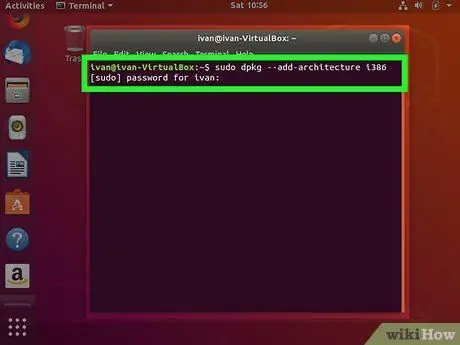
Hatua ya 2. Wezesha usanifu wa 32-bit
Ikiwa kompyuta yako inatumia processor ya 64-bit, utahitaji kuwezesha hali ya 32-bit kwenye kompyuta. Ili kuiamilisha:
-
Andika
sudo dpkg -dd-usanifu i386
- katika dirisha la Terminal na bonyeza Enter.
- Andika nenosiri kuu wakati unahamasishwa na bonyeza Enter.
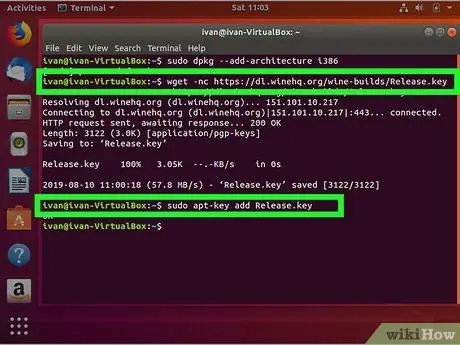
Hatua ya 3. Nenda kwenye programu ya kupakua kompyuta kwenye wavuti ya Mvinyo
Kwa hatua hii, kompyuta inaweza kupata faili zilizopakuliwa sahihi. Kufanya hivyo:
-
Andika
wget -nc
- na bonyeza kitufe cha Ingiza.
-
Andika
Sudo apt-key kuongeza Release.key
- na bonyeza kitufe cha Ingiza.
- Ingiza nenosiri kuu ikiwa imesababishwa.
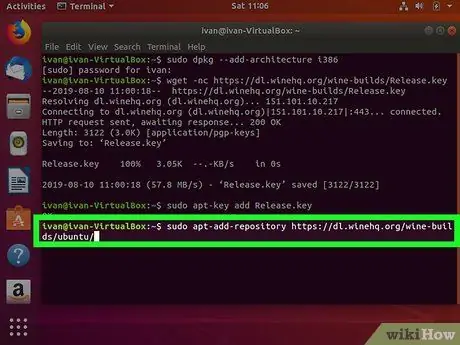
Hatua ya 4. Ongeza hazina ya Mvinyo kwenye maktaba
Utahitaji kuingiza moja ya amri zifuatazo, kulingana na toleo la Linux unalotumia:
-
Ubuntu -
hifadhi ya nyongeza ya sudo
-
Mint -
sudo apt-add-repository 'deb https://dl.winehq.org/wine-builds/ubuntu/xenial kuu'
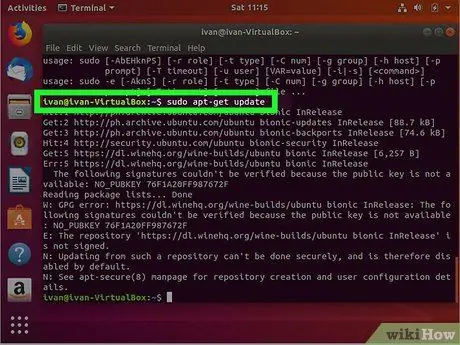
Hatua ya 5. Sasisha kifurushi kilichopakuliwa
Andika
Sudo apt-pata sasisho
na bonyeza kitufe cha Ingiza.
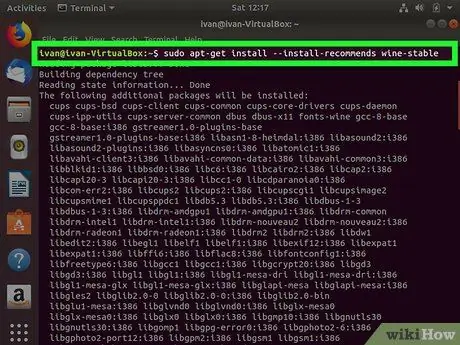
Hatua ya 6. Chagua upakuaji
Tangu Machi 2018, pato thabiti la Mvinyo linaweza kupakuliwa kwa kuandika
Sudo apt-get install --install-inapendekeza winehq-solid
na bonyeza kitufe cha Ingiza.
Kunaweza kuwa na toleo la baadaye la Mvinyo ambayo inasaidia aina fulani ya upakuaji thabiti
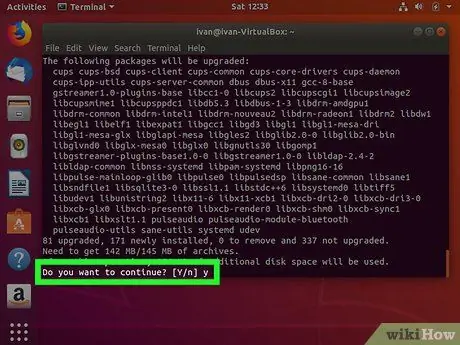
Hatua ya 7. Thibitisha upakuaji
Andika y na bonyeza waandishi wa habari Ingiza, kisha andika nenosiri lako kuu ikiwa umehimizwa. Mvinyo itapakuliwa na kusakinishwa kwa kompyuta baadaye.
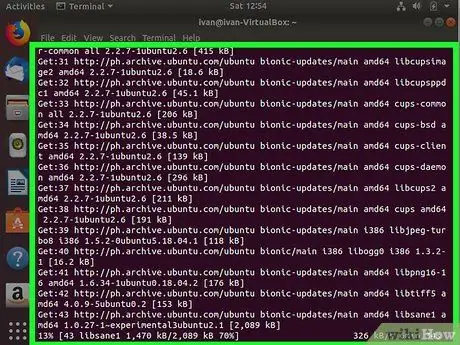
Hatua ya 8. Subiri Mvinyo kumaliza kupakua
Mvinyo inaweza kuchukua hadi dakika 10 kumaliza kusanikisha kwenye kompyuta. Baada ya hapo, unaweza kuendelea na njia inayofuata.
Sehemu ya 2 ya 3: Kuweka Mvinyo
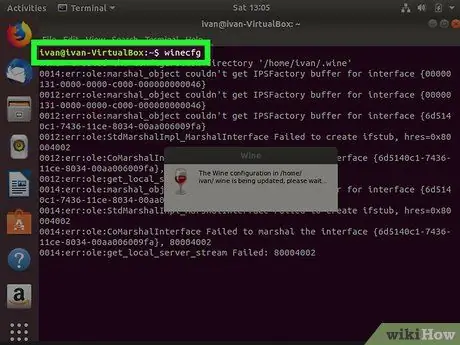
Hatua ya 1. Unda saraka kuu ya Windows
Andika
mvinyo
na bonyeza kitufe cha Ingiza, kisha utafute ujumbe wa uthibitisho "imeunda saraka ya usanidi 'nyumbani / jina /.wine'".
Ikiwa unashawishiwa kusakinisha vifurushi vilivyokosekana, bonyeza " Sakinisha ”Kwenye dirisha lililoonyeshwa na subiri kifurushi kiweke.
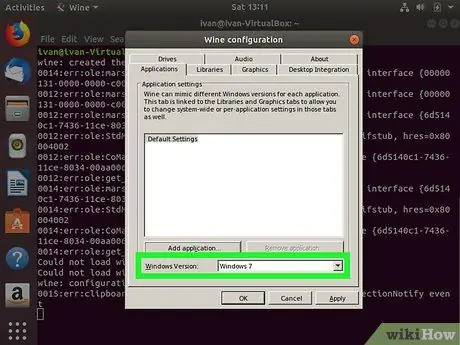
Hatua ya 2. Chagua toleo la Windows
Bonyeza kisanduku cha "Toleo la Windows" chini ya dirisha la "Usanidi wa Mvinyo", kisha bonyeza toleo la Windows unayotaka kutumia (kwa mfano. Windows 7 ”).
Ikiwa chaguo hili halionyeshwa, bonyeza kichupo " Maombi ”Ambayo iko juu ya dirisha kwanza.
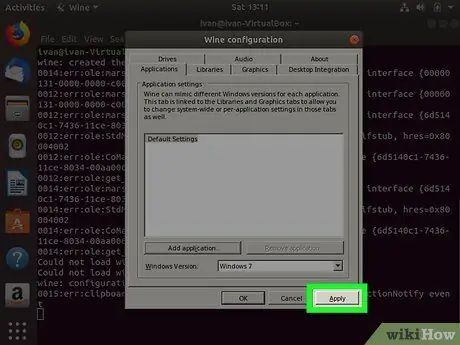
Hatua ya 3. Bonyeza Tumia
Iko chini ya dirisha. Baada ya hapo, mipangilio itahifadhiwa.
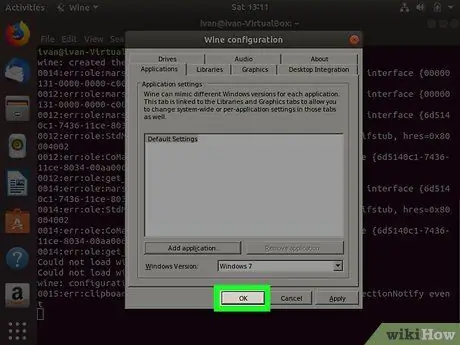
Hatua ya 4. Bonyeza sawa
Iko chini ya dirisha. Baada ya hapo, dirisha litafungwa.
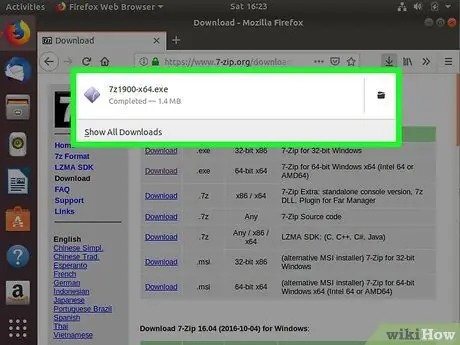
Hatua ya 5. Pakua programu ya Windows katika umbizo la EXE
Pata na upakue toleo la EXE la programu unayotaka kutumia kwenye Linux (km 7-zip). Baada ya hapo, unaweza kusanikisha programu.
Unaweza kuona orodha kamili ya programu zinazoendana na Mvinyo kwenye wavuti ya Mvinyo
Sehemu ya 3 ya 3: Kusanikisha Programu
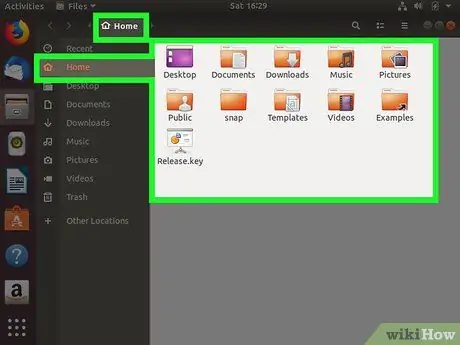
Hatua ya 1. Fungua folda ya "Upakuaji"
Folda hii iko kwenye folda ya "Nyumbani". Unaweza kuifungua kupitia menyu ya "Maombi".
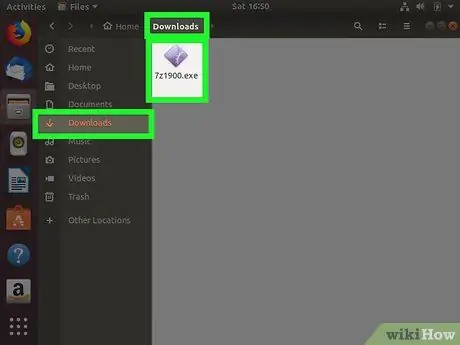
Hatua ya 2. Pata faili ya EXE iliyopakuliwa
Vinjari folda hadi utapata faili ya EXE ya programu unayotaka kusanikisha.
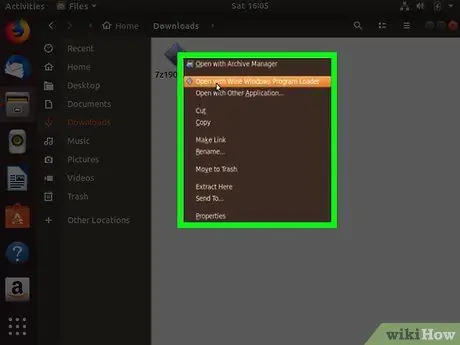
Hatua ya 3. Bonyeza kulia faili
Baada ya hapo, menyu kunjuzi itaonyeshwa.
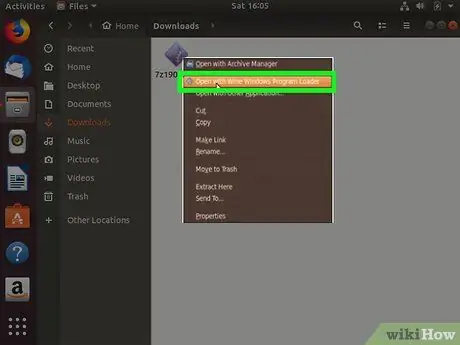
Hatua ya 4. Bonyeza Fungua na Loader ya Programu ya Windows
Ni juu ya menyu kunjuzi. Baada ya hapo, dirisha la usanidi litafunguliwa.
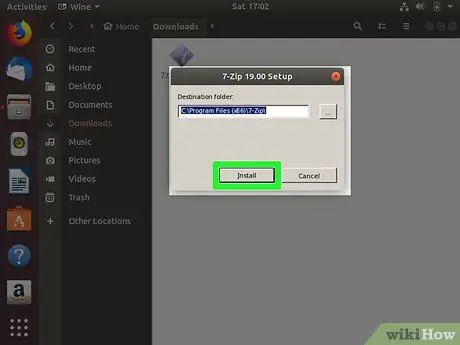
Hatua ya 5. Bonyeza Sakinisha
Iko chini ya dirisha la usanidi. Baada ya hapo, programu hiyo itawekwa kwenye kompyuta.
- Programu zingine zinahitaji uingizaji wa ziada kabla ya kusanikishwa.
- Unaweza pia kubadilisha eneo la usakinishaji wa programu kwa kubofya " ⋯ ”Ambayo iko upande wa kulia wa dirisha na huchagua folda tofauti kwenye kompyuta yako.
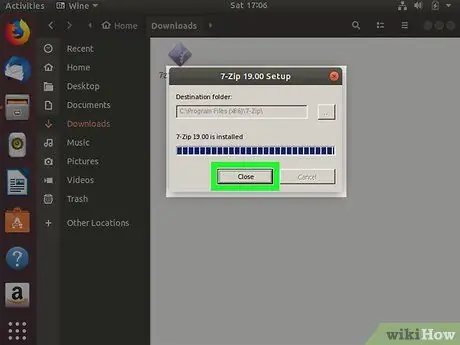
Hatua ya 6. Bonyeza Funga unapoombwa
Chaguo hili linapatikana wakati programu imemaliza kusanikisha.
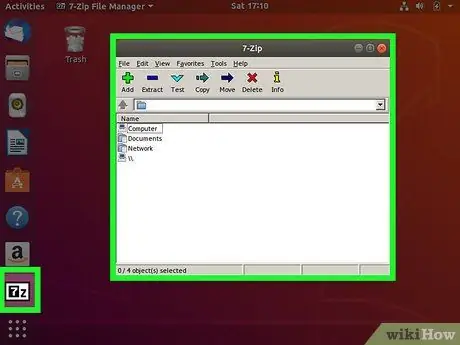
Hatua ya 7. Endesha programu
Unaweza kuendesha programu ambazo zimewekwa kupitia sehemu ya "Maombi" ambayo kawaida huwa kwenye menyu.
Vidokezo
-
Unaweza kusanikisha kiolesura cha mtumiaji wa Mvinyo iitwayo PlayOnLinux. Muunganisho huu hukuruhusu kusanikisha, kuondoa, na kufikia programu za Mvinyo. Ili kuiweka, fungua tu programu ya Kituo baada ya kusanikisha Mvinyo, andika
Sudo apt kufunga playonlinux
- , weka nywila, na uthibitishe upakuaji kwa kuandika y.
- Hakikisha unakagua mara kwa mara sasisho kutoka kwa wavuti ya Mvinyo.






